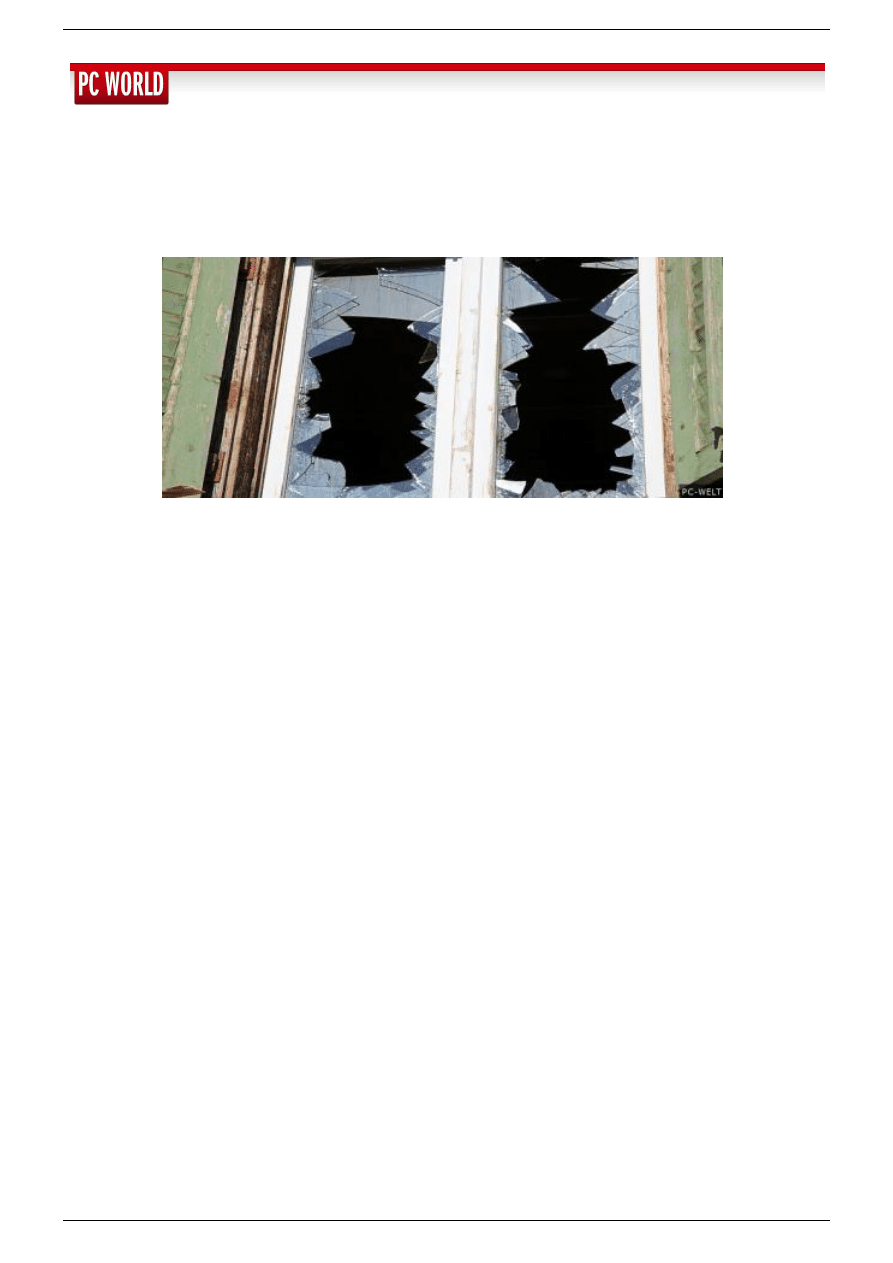
Windows - rady na niestabilnie działający system
16 maja 2013 10:27 - Krzysztof Daszkiewicz, Thorsten Eggeling
Błędy w konfiguracji Windows (chociażby w rejestrze) mogą sparaliżować cały system. Jednak w wielu wypadkach można rozwiązać problem
bardzo prostymi metodami. Dowiedz się, jak to zrobić.
Zwyczajna usterka w zainstalowanym systemie Windows może okazać się przyczyną wielu problemów. W niektórych wypadkach system
może po prostu zawieszać się tuż po jego uruchomieniu, niekiedy zaś zaraz po zalogowaniu suę użytkownika. Inne błędy natomiast sprawiają,
że Windows wczytuje się i działa przez pewien czas, lecz potem objawiają się pewne dysfunkcje. Sposoby radzenia sobie z zacinającym się
systemem opisujemy w następnym artykule, w tym zaś skupiamy się na błędach, których przyczyn należy szukać w konfiguracji Windows.
1. Ustalanie przyczyn usterek
Defekty w konfiguracji systemu bardzo rzadko powstają się same z siebie. Jeśli do tej pory system działał stabilnie, musiało mieć miejsce
jakieś wydarzenie, które wpłynęło na dotychczasowy stan. Jeśli więc pamiętasz lub przypuszczasz, jakie operacje wykonywałeś w swoim
systemie w ostatnim czasie, spróbuj je cofnąć.
Najpierw należy wykluczyć dysfunkcję któregoś z elementów sprzętowych. Jeśli komputer działa wyjątkowo niestabilnie, przyczyną okazuje się
przeważnie zbyt słabe schładzanie lub mechaniczne uszkodzenie twardego dysku. Aby sprawdzić skuteczność elementów chłodzących, możesz
użyć np. programu SpeedFan, natomiast bieżący stan twardego dysku poda ci aplikacja CrystalDiskInfo.
Innym źródłem niestabilnego działania Windows może okazać się szkodliwe oprogramowanie, gdy uda mu się przedostać do systemu. Na
wszelki wypadek warto więc zbadać swój komputer pod kątem wirusów, robaków i trojanów. Użyj do tego celu specjalnej płyty, np. Kaspersky
Rescue Disk (http://support.kaspersky.com/pl/viruses/rescuedisk), AVG Rescue CD (www.avg.com/pl-pl/avg-rescue-cd), Avira AntiVir
Rescue System (www.avira.com/en/download?product=avira-rescue-system) lub Panda SafeCD (http://free.pandasecurity.com).
2. Przywracanie systemu
Przed zaktualizowaniem systemu i instalowaniem sterowników Windows automatycznie tworzy punkt przywracania. Tę samą czynność
wykonują niektóre aplikacje przed zainstalowaniem lub wgraniem nowej wersji.
Gdy system utraci stabilność działania, możesz dzięki temu przywrócić ich wcześniejszy stan, korzystając z instalacyjnej płyty Windows
Vista/7/8. Uruchom w tym celu komputer z krążka DVD i kliknij przycisk Dalej na ekranie powitalnym. Teraz wskaż polecenie Napraw komputer,
zaznacz uszkodzony egzemplarz systemu i potwierdź przyciskiem Dalej. Wybierz polecenie Przywracanie systemu w oknie Opcje
odzyskiwania systemu i kliknij przycisk Dalej. Następnie wskaż żądany punkt przywracania, kliknij dwa przyciski Dalej i przycisk Zakończ.
Wprawdzie utracisz zmiany w systemie dokonane po dacie wybranego punktu przywracania, za to odzyskasz sprawnie działający system.
Przypuszczalnie zabraknie jakichś aplikacji i poprawek systemu. Będzie trzeba je doinstalować. Za to nie musisz obawiać się o pliki
użytkownika - pozostaną nienaruszone w trakcie przywracania systemu.
1 / 3
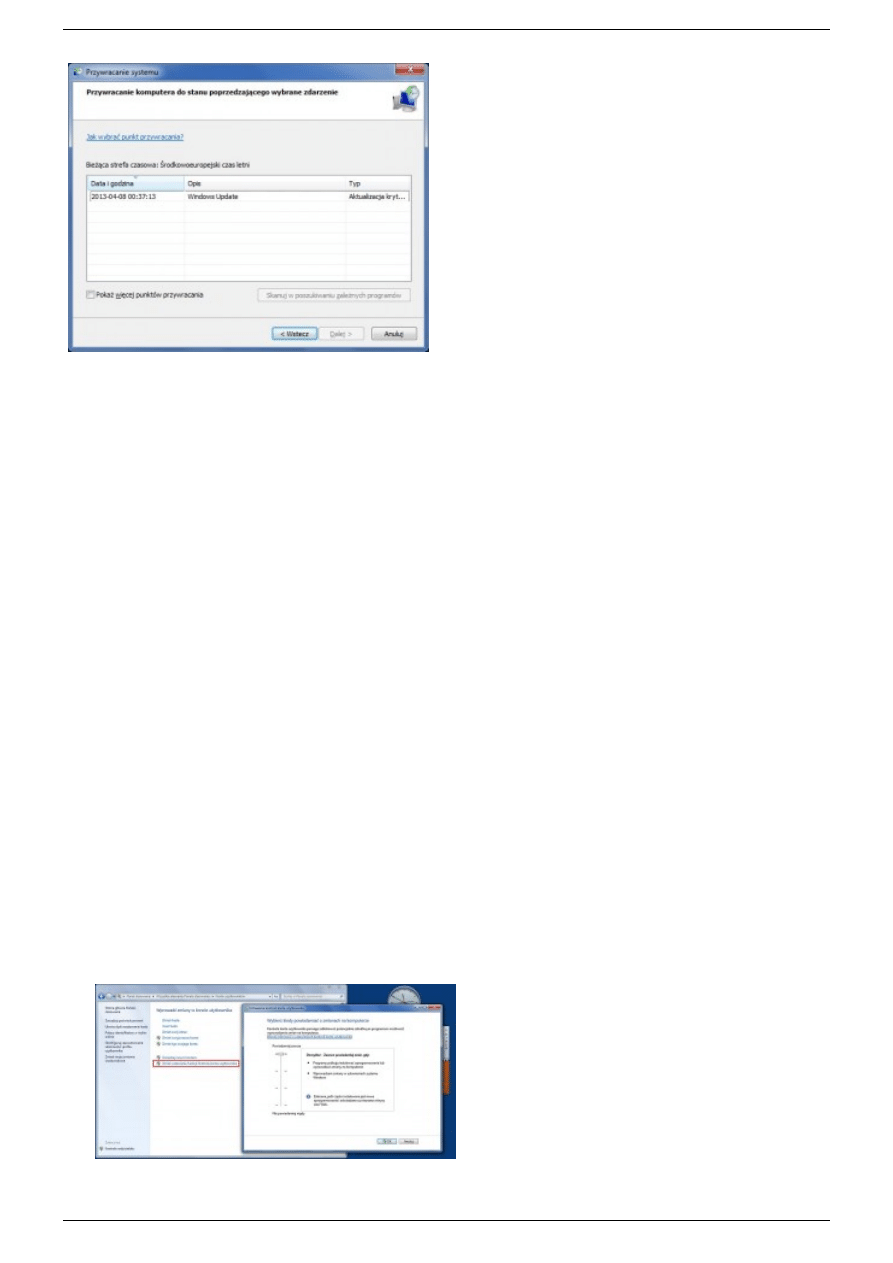
Gdy Windows przestaje działać, jak należy, można spróbować odtworzyć
wcześniejszy stan systemu z punktu przywracania.
3. Ręczne przywracanie plików systemowych
Jeśli metoda opisana w poprzednim punkcie nie pomoże ci rozwiązać problemu, możesz wyodrębnić i odtworzyć pojedyncze pliki z punktów
przywracania. Sposób ten okazuje się przydatny, gdy przypuszczasz, że doszło np. do uszkodzenia rejestru Windows. Najprościej
zamontować w tym celu twardy dysk w innym komputerze. Wówczas można bez problemu zastąpić pliki rejestru, które są zablokowane
podczas działania systemu Windows.
Wyodrębnianie rejestru z punktu przywracania. Najpierw wyłącz Kontrolę konta użytkownika, w przeciwnym razie nie uzyskasz dostępu
do plików rejestru. Przywołaj Panel sterowania, a w nim aplet Konta użytkowników (możesz np. wpisać konta w polu wyszukiwania i kliknąć
odpowiedni rezultat wyszukiwania). Kliknij polecenie Zmień ustawienia funkcji Kontrola konta użytkownika w środkowej części okna.
Przeciągnij suwak w dół w pozycję Nie powiadamiaj nigdy i potwierdź przyciskiem OK. Po zamianie plików rejestru w analogiczny sposób
przywrócisz poprzednie ustawienie suwaka. Następnie zrestartuj Windows. Otwórz okno Eksploratora i przejdź w nim do katalogu
X:\Windows\System32\Config, zastępując zmienną X: literą partycji w swoim komputerze, na której znajduje się uszkodzony egzemplarz
systemu Windows. Przed wykonaniem kolejnych czynności zaleca się skopiować zawartość tego folderu do innego, aby mieć możliwość
odtworzenia go, gdyby zaszła taka konieczność.
Kliknij folder Config prawym przyciskiem myszy i wskaż polecenie Właściwości. Przeskocz na kartę Poprzednie wersje. Teraz zaznacz żądaną
wersję pliku i kliknij przycisk Kopiuj. Wybierz odpowiedni folder docelowy i ponownie kliknij przycisk Kopiuj. Następnie skopiuj żądany plik
rejestru, do tego samego folderu w uszkodzonym egzemplarzu Windows, a więc np. X:\Windows\System32\Config. Zacznij od pliku SYSTEM.
Zawiera on wszystkie ustawienia Windows zgromadzone w obrębie klucza "Hkey_Local_Machine\System", czyli całą konfigurację sprzętu.
Właśnie tu błędy zdarzają się najczęściej. Jeśli podmiana tego klucza nie przyniesie żadnego efektu, wykonaj tę samą procedurę na pliku
SOFTWARE.
Jeśli podczas kopiowania plików wyszczególnionych na karcie Poprzednie wersje pojawią się jakiekolwiek problemy, możesz skorzystać z
bezpłatnego narzędzia System Restore Explorer (http://nicbedford.co.uk/software/systemrestoreexplorer/). Po zainstalowaniu i
uruchomieniu tego programu na ekranie pojawi się chronologiczna lista dostępnych punktów przywracania. Kliknij żądany punkt prawym
przyciskiem myszy i wskaż polecenie Mount. Wówczas program utworzy skrót do struktury folderów danego punktu przywracania, skąd
będziesz mógł skopiować potrzebne elementy za pomocą Eksploratora.
Alternatywnie możesz skorzystać z bezpłatnej aplikacji Shadow Exolorer (www.shadowexplorer.com). Wystarczy wskazać żądany punkt
przywracania w polu listy, które znajduje się w górnej części okna, a w panelu po lewej stronie pojawi się struktura folderów i plików
zgromadzonych w danym punkcie przywracania. Jest przedstawiona w postaci drzewiastej, co ułatwia dotarcie do żądanych elementów. Teraz
wystarczy kliknąć prawym przyciskiem myszy plik lub folder, który chcesz przywrócić, i wskazać polecenie Export. Na ekranie pojawi się okno
wyboru folderu docelowego. Wystarczy wskazać go i potwierdzić przyciskiem OK. Jeśli w lokalizacji docelowej jest plik o takiej samej nazwie,
zostanie wyświetlony stosowny komunikat z prośbą o zatwierdzenie operacji.
Przywracanie rejestru z kopii systemu. Jeżeli nie masz do dyspozycji punktu przywracania, z którego mógłbyś skopiować pliki rejestru,
skorzystaj z zapasowej kopii rejestru umieszczonej w katalogu \Windows\System32\config\RegBack. Ten rezerwowy duplikat jest tworzony
przez Windows automatycznie co dziesięć dni w trakcie bezczynności komputera. Skopiowanie tych plików jest możliwe za pomocą płyty
ratunkowej z niezależnym systemem operacyjnym uruchamianym bezpośrednio z krążka CD/DVD lub z kieszonkowej pamięci USB
(pendrive’a). Systemy tego typu to niewymagające instalowania dystrybucje środowiska Linux specjalizujące się w czynnościach
naprawczych. Takie płyty ratunkowe regularnie dołączamy do papierowego wydania magazynu PC-World. Godne polecenia są także m.in.
System Rescue CD (www.sysresccd.org) i Parted Magic (http://partedmagic.com).
Zanim wyodrębnisz pliki rejestru z punktu przywracania, musisz
tymczasowo wyłączyć funkcję Kontrola konta użytkownika, przemieszczając w dół ten suwak.
2 / 3
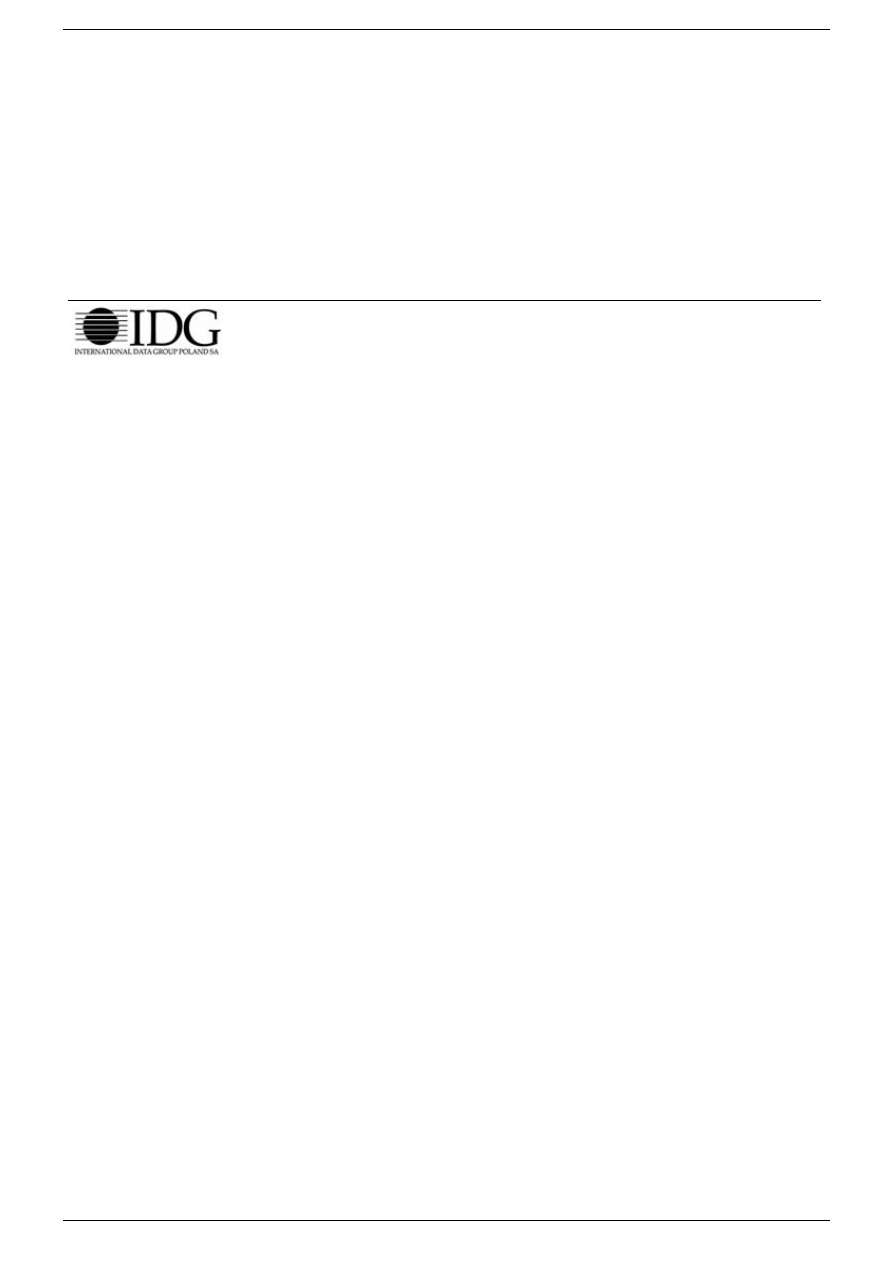
4. Instalacja naprawcza systemu
W odróżnieniu od Windows XP środowisko Windows 7 nie oferuje instalacji naprawczej - przynajmniej na pierwszy rzut oka. Można jednak
przeprowadzić tę operację. Aby było to możliwe, twój system Windows musi się jeszcze samodzielnie uruchamiać. Ponadto nie obejdziesz się
bez instalacyjnej płyty Windows - w tej samej wersji i wyposażonej w aktualizacje, które są wgrane do zainstalowanego egzemplarza
systemu.
Windows 7. Uruchom Windows i włóż krążek instalacyjny do napędu CD/DVD. Przywołaj plik Setup.exe z folderu Sources. Kliknij polecenie
Zainstaluj teraz, a w następnym oknie Nie pobieraj najnowszych aktualizacji do zainstalowania. W oknie z wyborem typu instalacji kliknij pole
Uaktualnienie, po czym zastosuj się do wskazówek kreatora. Instalacja naprawcza zastąpi tylko pliki systemowe i fragmenty rejestru.
Zainstalowane aplikacje i zgromadzone pliki użytkownika pozostaną nienaruszone.
Windows 8. Uruchom system z instalacyjnej płyty DVD. Kliknij przycisk Dalej, a następnie Napraw komputer i Rozwiązywanie problemów.
Poleceniem Odśwież komputer zainicjujesz instalację naprawczą. Nie naruszy twoich osobistych plików, ani aplikacji pobranych z Windows
Store, jednak będzie trzeba ponownie zainstalować pozostałe programy.
Kopiowanie, reprodukcja, retransmisja lub redystrybucja jakichkolwiek materiałów zamieszczonych w serwisie
PC World w całości lub w części, w jakimkolwiek medium lub w jakiejkolwiek formie bez oficjalnej zgody
wydawnictwa jest stanowczo zabronione. © copyright 1999-2014 IDG Poland S.A.
3 / 3
Wyszukiwarka
Podobne podstrony:
Instalacja Windows XP na dyskach SATA, systemy
Wojna, Mechanizmy i skutki działania systemu totalitarnego, Mechanizmy i skutki działania systemu to
Wojna, Mechanizmy i skutki działania systemu totalitarnego, Mechanizmy i skutki działania systemu to
Praca na temat - Rejestr systemu Windows, Prace z przedmiotów informatycznych, szkola średnia
INSTRUKCJA WIN XP NA WIN 7 HOME, SYSTEMY OPERACYJNE, Windows xp na Windows 7 home
Architektura Sieciowa Windows Podział na Systemy
Działania systemu oświaty na rzecz dzieci z autyzmem
Informacje na temat rejestru systemu Windows dla użytkowników zaawansowanych
Windows 98 i Windows XP na jednym komputerze, Do Systemu, Instrukcje instalacji
mechanizmy i skutki działania systemu totalitarnego (na wybr
Uruchamianie systemu windows vista na wszystkich rdzeniach
Działanie systemu podatkowego na przykładzie piwa
Organizowanie środowiska lokalnego na rzecz działalności opiekuńczo wychowawczej i pracy socjalnej p
System plików to sposób organizacji danych na dyskach, Notatki z systemów
2 WŁAŚCIWOŚCI LEKÓW I RODZAJE REAKCJI ORGANIZMU NA ICH DZIAŁANIE
Kilka refleksji na temat budowania systemu motywowania uczniów do nauki
Dzieje poglądów na lecznicze działanie muzyki(1)
Material obowiazujacy na egzaminie -dzialania tworcze, pliki zamawiane, edukacja
więcej podobnych podstron